Локальная база 1с это
Ежедневно работающие в 1С коллеги не дадут соврать, что часто сталкиваемся с ситуацией, когда необходимо из браузера или почты быстро открыть документ в 1С и не в браузере, а именно в тонком или толстом клиенте. Например, согласовываем какой-то документ и хотим уведомить подписанта о том, что необходимо поставить автограф в соответствующем бланке. Следовательно, подписывающему сотруднику отправляем письмо на почту в виде напоминания. Получатель открывает уведомление и видит, что все ждут, когда появится его подпись на согласованном документе. Сразу приходится открывать тонкий клиент 1С, искать этот документ, в котором нужно поставить галочку, ставить и закрывать 1С. Согласитесь, это очень неудобно и отнимает время, которого и так не хватает. Но хочу обрадовать читателей этой статьи, выход есть! Мы в компании используем собственно разработанную программу Управление IT-отделом 8 для решения задач клиентов. Зачастую программа находится в закрытом состоянии и дабы не столкнуться с ситуацией, описанной в примере, было принято решение облегчить процесс открывания объектов базы из электронной почты одним щелчком мыши. Как известно лень – это двигатель прогресса, а программисты люди ленивые и хотят жить проще. Поэтому перейдем к разбору и покажем, как мы открываем задания (тикеты) в тонком клиенте 1С, но не ищем их, когда приходит уведомление на почту, а щелкаем по на объект 1С.
Сразу оговорюсь, что данный способ открытия внешних ссылок объектов базы в тонком клиенте можно использовать только в конфигурациях, работающих на платформе 1С:Предприятие 8.3.. Это связано с тем, что только в этой версии поддерживается возможность работы с командной строкой. Ближе к делу, первым делом настроим саму программу, для это запускаем конфигурацию и переходим в раздел «Администрирование» - «Общие настройки» и раскроем подраздел «Публикация информационной базы». В данном подразделе доступны для заполнения два реквизита:
- Адрес в интернете – это адрес, который используется для формирования ссылок на объекты информационной базы, доступных через публикацию в сети интернет. Другими словами, в данном реквизите указывается адрес публикации базы на веб-сервере;
- Локальный адрес – это адрес, который используется для формирования ссылок на объекты информационной базы, доступных через публикацию в локальной сети.
Адрес файловой базы
Адрес серверной базы

Настройка Windows для открытия ссылок в тонком или толстом клиенте
Вариант реестрового файла для x86 программы.
Windows Registry Editor Version 5.00
[HKEY_CLASSES_ROOT\e1c]
@="URL:e1c"
"URL Protocol"="e1c"
"EditFlags"=hex:02,00,00,00
[HKEY_CLASSES_ROOT\e1c\DefaultIcon]
@="C:\\Program Files (x86)\\1cv8\\common\\1ceunt.dll,17"
[HKEY_CLASSES_ROOT\e1c\shell] [HKEY_CLASSES_ROOT\e1c\shell\open]
[HKEY_CLASSES_ROOT\e1c\shell\open\command]
@="\"C:\\Program Files (x86)\\1cv8\\common\\1cestart.exe\" /URL \"%1\""
Вариант реестрового файла для x64 программы.
Windows Registry Editor Version 5.00
[HKEY_CLASSES_ROOT\e1c]
@="URL:e1c"
"URL Protocol"="e1c"
"EditFlags"=hex:02,00,00,00
[HKEY_CLASSES_ROOT\e1c\DefaultIcon]
@="C:\\Program Files\\1cv8\\common\\1ceunt.dll,17"
[HKEY_CLASSES_ROOT\e1c\shell] [HKEY_CLASSES_ROOT\e1c\shell\open]
[HKEY_CLASSES_ROOT\e1c\shell\open\command]
@="\"C:\\Program Files\\1cv8\\common\\1cestart.exe\" /URL \"%1\""
Стоит отметить, перед добавлением данного файла в реестр Windows необходимо убедиться в том, что по указанному пути каталогов, находится исполняемый файл 1сestart.exe. После этого сохраняем как файл реестра. Следующий шаг, это добавление данного файла непосредственно в сам реестр Windows. Для этого запускаем редактор реестра от имени администратора, нажимаем кнопку «Файл» - «Импорт», выбираем созданный файл и нажимаем открыть (Готовые реестровый файл будет прикреплен к публикации для скачивания). В принципе настройка операционной системы Windows, да и всего механизма закончена. В завершении остается только оценить работу функционала. Спасибо за внимание, удачи и успехов.
ВНИМАНИЕ. Данный функционал будет доступен, начиная с версии 3.1.7.0.
В этом варианте работы пользователь, в общем случае, взаимодействует с информационной базой по следующей схеме:

На одном из компьютеров локальной сети расположен кластер серверов «1С:Предприятия 8». На другом компьютере расположена система управления базами данных, в которой хранится клиент-серверная информационная база.
Пользователь запускает тонкого клиента. На компьютере пользователя исполняется код на встроенном языке в контексте клиента. На компьютере кластера серверов исполняется код в контексте сервера.
Развертывание, запуск и отладка
-
, содержащую кластер серверов; , поддерживаемую платформой.

-
новую клиент-серверную базу; ее конфигурацию в новый проект; в проект нужные вам объекты конфигурации и алгоритмы; тонкого клиента, имитируя работу пользователя.
Для отладки в этом варианте работы требуется дополнительная настройка (подробнее).
Когда конфигурация готова, вы можете создать CF-файл конфигурации, DT-файл информационной базы, собрать их в комплект поставки и создать дистрибутив (подробнее).
Установка платформы «1С:Предприятие 8»
Для разных операционных систем минимальный набор компонентов следующий:
- 1С:Предприятие (содержит конфигуратор и тонкого клиента);
- Сервер 1С:Предприятия 8 .
- common ;
- client ;
- server (т. к. client зависит от server ).
- Подробнее в документации «1С:Предприятие 8.3. Клиент-серверный вариант. Руководство администратора»;

При запуске 1C:EDT самостоятельно находит и добавляет в свои настройки все версии платформы, которые установлены на компьютере. Если этого не произошло или если вы устанавливали платформу в то время, когда 1C:EDT была запущена, вы можете самостоятельно добавить новую версию платформы в параметрах 1C:EDT .
Для администрирования кластера (в любой операционной системе) начиная с версии платформы 8.3.15 вы можете использовать стандартную функцию Управление серверами . Она доступна в любом прикладном решении в режиме 1С:Предприятие — Главное меню > Все функции > Стандартные > Управление серверами . Возможная проблема: Если команда Все функции отсутствует, включите ее видимость — Главное меню > Настройки > Параметры. > Отображать команду «Все функции» .В платформе 8.3.14 такая стандартная функция отсутствует, но вы можете использовать аналогичную универсальную обработку Управление серверами . Эту обработку можно запустить в любом прикладном решении.
Про администрирование кластера в более ранних версиях платформы вы можете прочитать в документации 1С:Предприятие 8.3. Клиент-серверный вариант. Руководство администратора.
Установка системы управления базами данных
Вам нужно будет установить одну из СУБД, работу с которыми поддерживает платформа «1С:Предприятие 8». Подробнее вы можете прочитать в документации «1С:Предприятие 8.3. Клиент-серверный вариант. Руководство администратора».
Другие варианты развертывания
Если в вашей локальной сети установлена подходящая СУБД, вы можете установить на своем компьютере только кластер серверов и не устанавливать СУБД. Информационную базу вы создадите в имеющейся СУБД.

В этом случае предметы отладки ( Тонкий клиент , Сервер ) будут исполняться на вашем компьютере.
Если в вашей локальной сети установлен кластер серверов «1С:Предприятия 8», вы можете не устанавливать на своем компьютере кластер и СУБД. Информационную базу вы создадите в имеющемся кластере.

В этом случае Тонкий клиент будет исполняться на вашем компьютере, а Сервер будет исполняться на том компьютере, на котором работает кластер серверов.
Файловый вариант работы — один из вариантов работы системы «1С:Предприятие 8». Файловый вариант работы рассчитан на персональную работу одного пользователя или работу небольшого количества пользователей в локальной сети.
В этом варианте все данные информационной базы (конфигурация, база данных, административная информация) располагаются в одном файле — файловой базе данных. Работу с этой базой данных осуществляет файловая СУБД, разработанная фирмой «1С» и являющаяся частью платформы.

Такой вариант работы обеспечивает легкость установки и эксплуатации системы. При этом для работы с информационной базой не требуются дополнительные программные средства, достаточно иметь операционную систему и «1С:Предприятие 8».
Файловый вариант работы обеспечивает целостность информационной базы и простое создание резервных копий. Исключена ситуация, когда пользователь может по ошибке (например, при копировании информационной базы) перепутать различные файлы информационной базы и привести, таким образом, систему в неработоспособное состояние.
Резервное копирование может осуществляться на файловом уровне, путем простого копирования файла информационной базы.
При работе в файловом варианте, за счет использования механизма транзакций, платформа «1С:Предприятия 8» минимизирует риск нарушения целостности данных при сбоях компьютеров и локальной сети. Однако, разумеется, использование клиент-серверного варианта обеспечивает большую надежность, так как в нем обеспечивается полная независимость записи данных на сервере от сбоев клиентских компьютеров и локальной сети.
Утилита тестирования и исправления файловой базы данных
В дистрибутив платформы входит утилита, предназначенная для тестирования и исправления файловой базы данных после сбоев. Подробнее…
Техническая архитектура файлового варианта работы

Работа с файловой базой данных напрямую
Работа с файловой базой данных напрямую возможна с помощью тонкого клиента или толстого клиента.
Если используется толстый клиент, то он сам реализует всю функциональность файловой СУБД.

Если используется тонкий клиент, то на компьютере, где запущен сам тонкий клиент, организуется специализированная серверная среда.

- загрузка необходимых для работы системы серверных компонентов,
- загрузка конфигурации,
- другие действия, необходимые для организации нормальной работы системы с информационной базой.
С точки зрения тонкого клиента, данная среда выступает в роли сервера. С точки зрения операционной системы, данная специализированная среда не выделена в отдельный процесс и выполняется в рамках процесса тонкого клиента.
Работа с файловой базой данных через веб-сервер
Работа с файловой базой данных через веб-сервер возможна с помощью тонкого клиента или веб-клиента.
В этом случае модуль расширения веб-сервера создает аналогичную серверную среду на веб-сервере для каждой информационной базы.

Прямо в адресное пространство веб-сервера загружается компонент для работы с файловой базой данных и сами данные информационной базы. При этом нагрузка на веб-сервер значительно возрастает, а пользователи одной информационной базы не имеют возможности работать параллельно. Все их запросы к базе данных выстраиваются в одну очередь.
По этой причине такой вариант работы является скорее тестовым. Чтобы, например, попробовать, как информационная база работает через веб-сервер, с веб-клиентом. В качестве рабочего такой вариант, наверное, можно использовать в особенных случаях для очень небольших рабочих групп.
Если вам нужно организовать в организации одновременную работу нескольких пользователей в одной базе данных 1С с различных рабочих мест, например, база будет находится на компьютере у кассира в торговом зале, а менеджер должен со своего кабинета удаленно подключаться для оформления документов, тогда вам может пригодится вариант с подключением к базе 1С по локальной сети.
А краткий алгоритм действий будет выглядеть, следующим образом.
- На первом компьютере, где должна быть установлена Проф версия какой-либо конфигурации, например, 1С: Розница с основной базой, необходимо открыть общий доступ к папке с базой данных ;
- На втором компьютере, где должна быть установлена и активирована уже лицензия для доп. рабочего места, необходимо добавить путь в платформе 1С к открытой в общем доступе папке с базой данных ;
- Все манипуляции мы будем производить для примера в ОС Windows 10, но действия по настройке общего доступа аналогичны и другим её версиям.
Итак, приступим к пошаговой реализации нашего алгоритма действий.
На первом компьютере , где непосредственно находится основная база данных, нам нужно перепроверить настройки общего доступа для сетевых профилей. Для этого, открываем Параметры и заходим в раздел Сеть и Интернет.
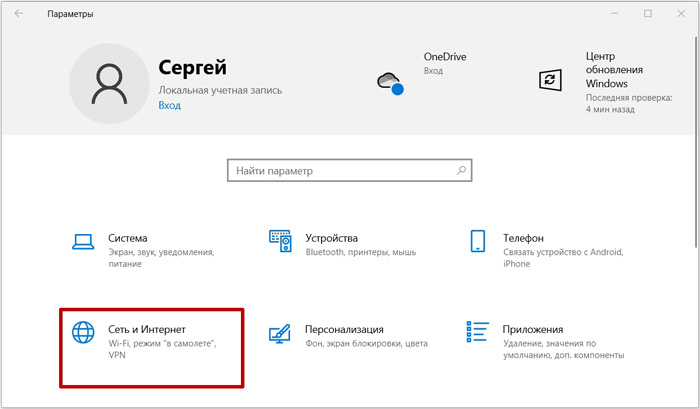
Выбираем в левой части пункт Состояние и откроем Центр управления сетями и общим доступом.
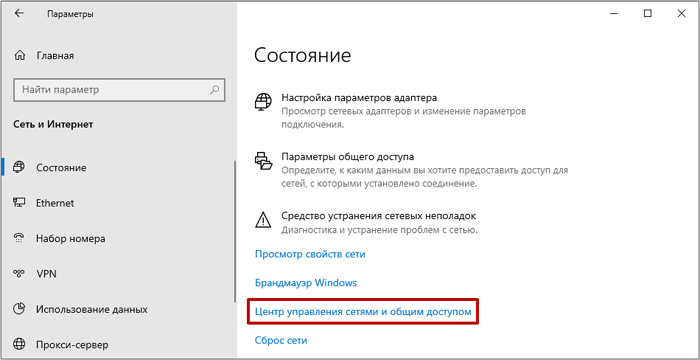
Далее мы нажимаем Изменить дополнительные параметры общего доступа.
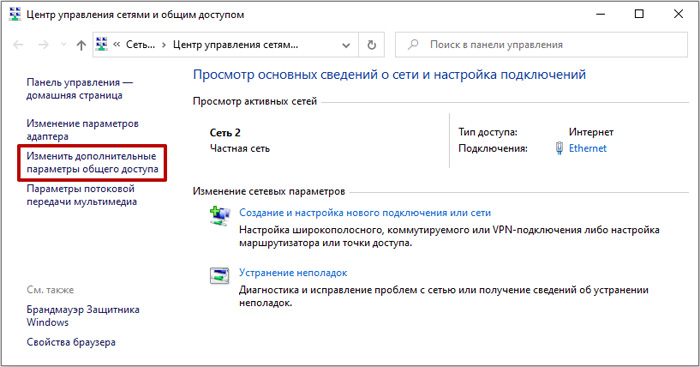
И находим здесь три сетевых профиля. Нас интересует здесь профиль с пометкой (текущий профиль), а также нижний профиль, под названием Все сети.
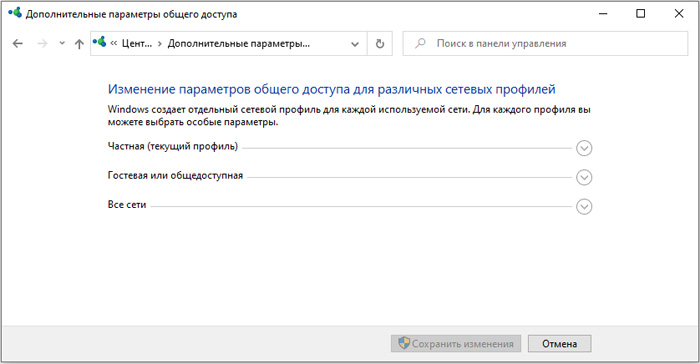
В профиле с пометкой текущий профиль мы отмечаем следующие три пункта.
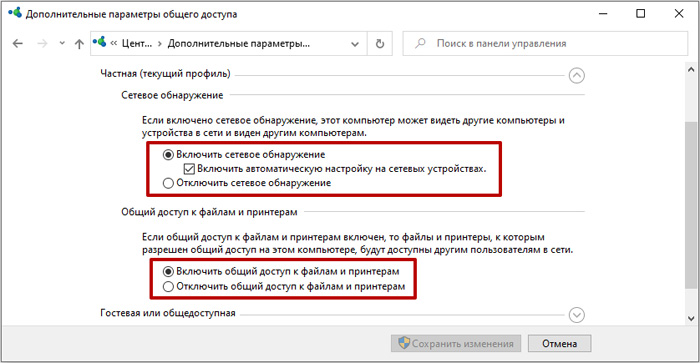
- Включить сетевое обнаружение ;
- Включить автоматическую настройку на сетевых устройствах ;
- Включить общий доступ к файлам и принтерам.
А в профиле Все сети мы отмечаем, во-первых, Включить общий доступ, чтобы сетевые пользователи могли читать и записывать файлы в общих папках.
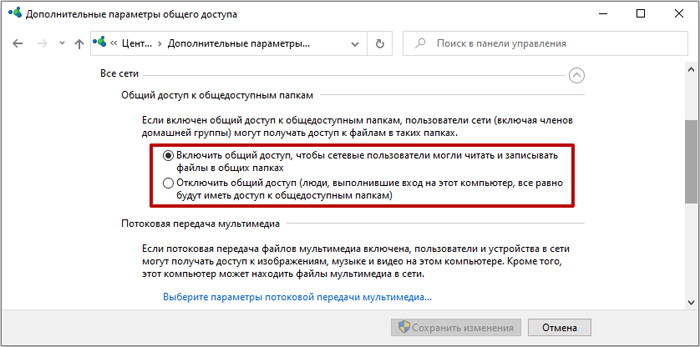
И во-вторых, Отключить общий доступ с парольной защитой. Внимательно все перепроверяем и нажимаем Сохранить изменения.
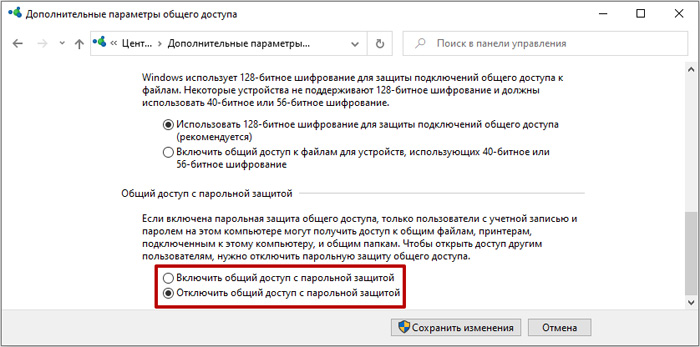
После настройки параметров общего доступа, нам необходимо открыть доступ к папке с базой данных. Для этого, откроем платформу 1С, выделяем нужную базу данных и узнаем чуть ниже прямой путь к папке с выбранной БД на компьютере.
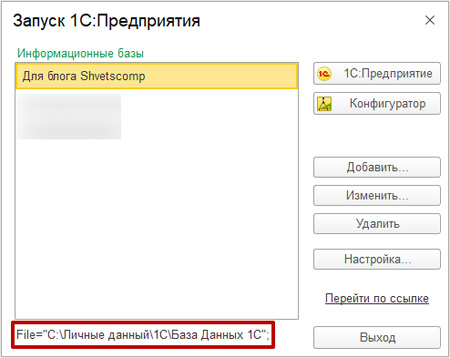
Находим конечную папку с базой, нажимаем по ней ПКМ и откроем Свойства.
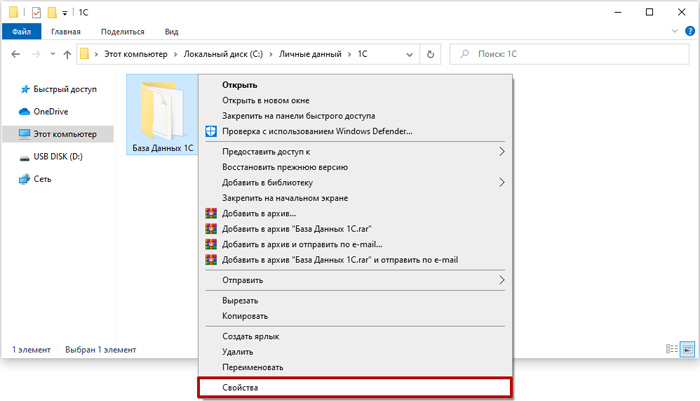
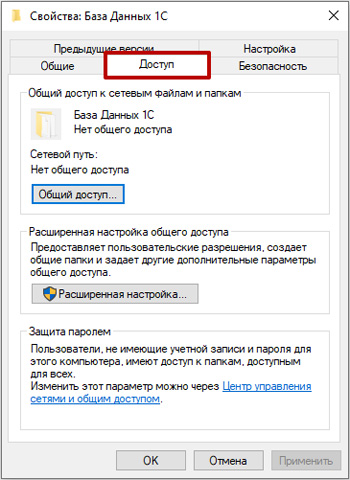
Выделяем пользовательскую строку, выбираем Все и нажимаем Добавить.
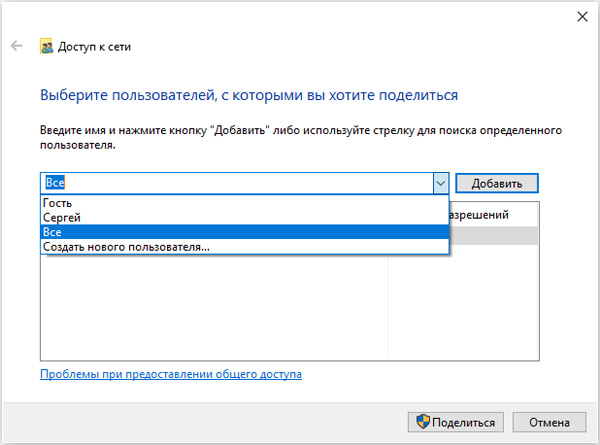
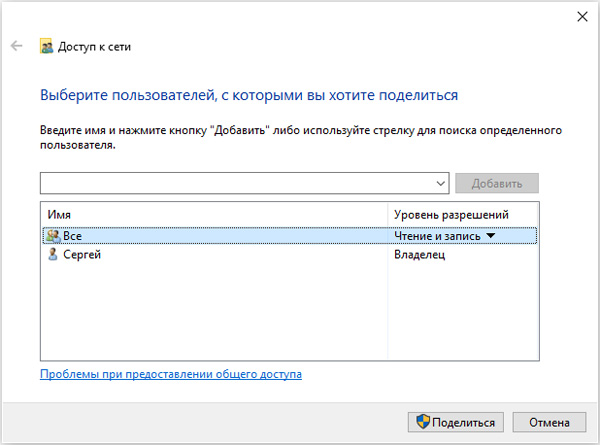
Итак, общий доступ к папке с базой данных 1С по локальной сети у нас открыт.
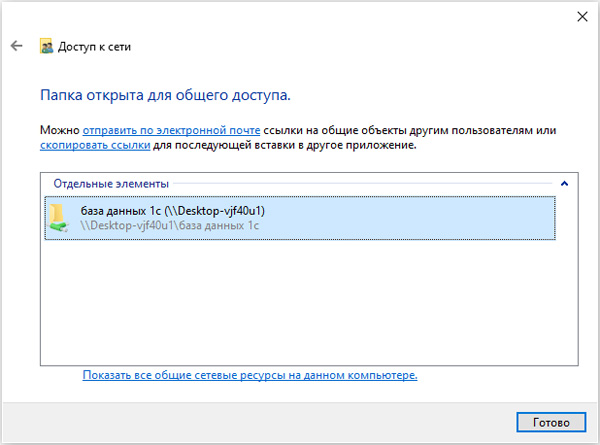
Теперь нам осталось подключиться с вами к данной базе со второго компьютера.
На втором компьютере , где должна быть у вас уже установлена и активирована клиентская лицензия 1С на данное рабочее место, чтобы подключиться к базе по локальной сети без проблем, открываем Платформу 1С и нажимаем Добавить.
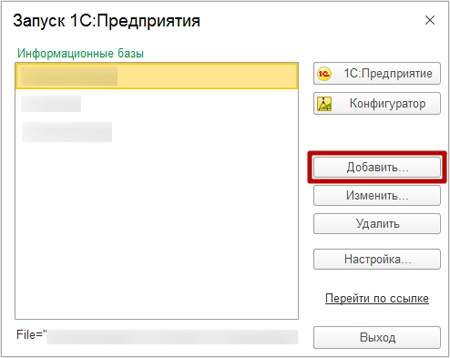
Выбираем Добавление в список существующей ИБ и нажимаем Далее.
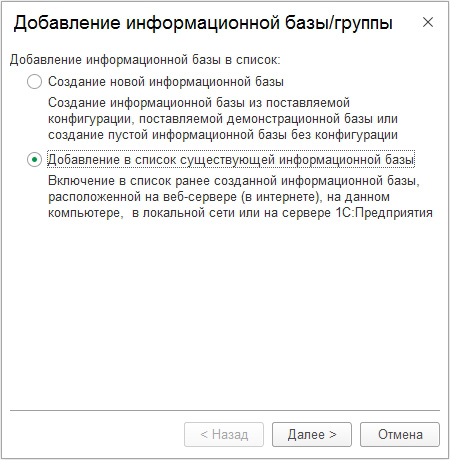
Вводим удобное название для базы и нажмем на троеточие в пункте Каталог ИБ.
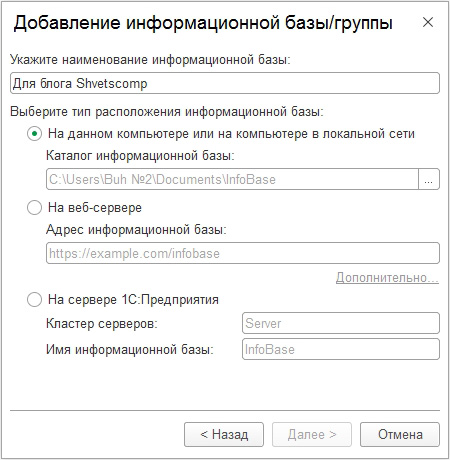
Находим в проводнике раздел Сеть, выберем здесь нужный компьютер из списка с базой данных, выделяем, непосредственно, папку с базой для которой мы ранее настраивали общий доступ и нажимаем Выбор папки.
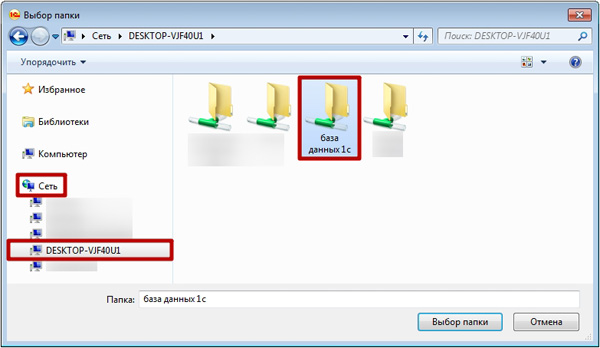
Затем, проверяем добавление пути к базе в пункте Каталог ИБ и жмём Далее.
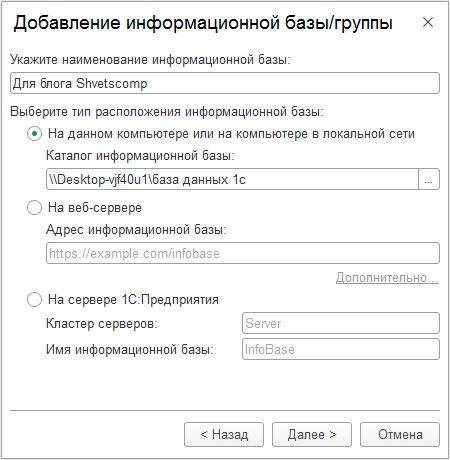
На следующем шаге можно оставить всё на своих местах и нажать Готово.
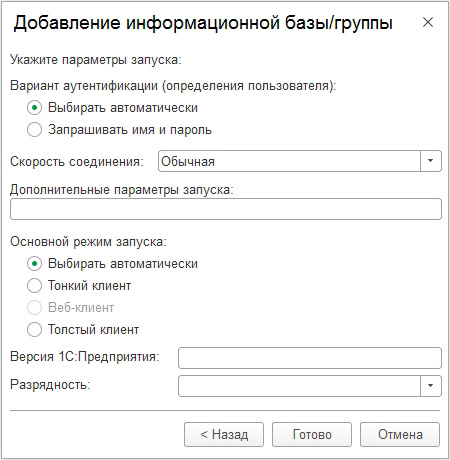
Итак, база данных успешно добавлена в список информационных баз и готова к дальнейшей работе по локальной сети.
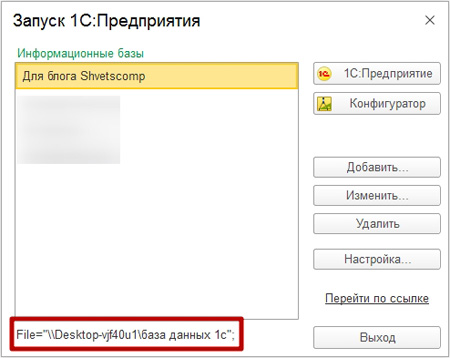

Постараюсь простыми словами объяснить плюсы и минусы 1С в облаке. Сейчас очень многих интересует возможность работать в удаленном формате или в мобильном формате. Особенно это актуально когда в программе 1С одновременно работают бухгалтера, менеджеры, руководитель. Давайте рассмотрим что такое облачные 1С и какие есть преимущества и недостатки у облачных программ.
Облачно 1С о
Сейчас программы 1С переходят в новый удобный формат. С тех пор, как интернет прочно вошел в нашу жизнь, термин “облачное хранилище” становится не просто каким-то теоретическим термином, а очень даже реальным и постоянно используемым явлением.
Что такое облачная 1С?
- ваши базы размещены на специальных надежных компьютерах в недоступном месте
- доступ к базам вы можете получить только через интернет
Сразу скажу, что для пользователя облачные 1С совершенно одинаковые с локальными вариантами с точки зрения функционала. Если вы зайдете в облачную бухгалтерию, то не найдете отличий от локальной, которую продают “в коробке”.
Облачные 1С работают с кассовыми аппаратами, со сканерами штрих-кодов также как и локальные 1С.
Заходить в базу можно или через браузер или через обычный ярлык на рабочем столе.
Вам не нужно покупать лицензии на программы 1С, потому что вы приобретаете доступ к программам 1С.
1С в облаках есть двух видов:
- «1С Фреш» или, по другому называется «1С в облаке»
- «Готовое рабочее место 1С» или, по другому называется «Аренда 1с»
“1С в облаке” и “Аренда 1С” отличаются набором доступных конфигураций, системой оплаты и техническими возможностями. Полный список доступных конфигураций по ссылкам в конце статьи. А полный список отличий ниже по тексту.
Облачные 1С НЕ требуют заключения договора информационно-технического обслуживания (ИТС) аналогичного, как при использовании локальной коробочной версии. Договор ИТС используется для доступа к сервисам, в том числе к сервису получения обновления. Договор на доступ к облачным 1С уже включает в себя обновления.
«1С в облаке» — что это такое
Стандартные тарифы доступны на 2 пользователя и 1 база или на 5 пользователей и до 10 баз.
В одном тарифе базы могут быть разных конфигураций: бухгалтерия, зарплата, УНФ, Розница. Т.е представьте, что в одной базе у вас бухгалтерия, а в другой ведете расчет зарплаты и кадровый учет и это 2 разные конфигурации, включенные в один тариф. И таких комплектов у вас на 3 организации, так как эти организации не связаны между собой и вы хотите вести учет в отдельных базах.
Для информации, в каждой базе можно вести несколько организаций. И эти организации будут иметь общий справочник контрагентов, номенклатуры и т.д. Но при этом все движения строго разделяются и не могут быть даже случайно перепутаны.
При необходимости дополнительные доступы и дополнительные базы можно докупать.
У вас будет специальный личный кабинет, в котором вы сможете добавлять базы, добавлять или удалять пользователей, скачивать архивы.
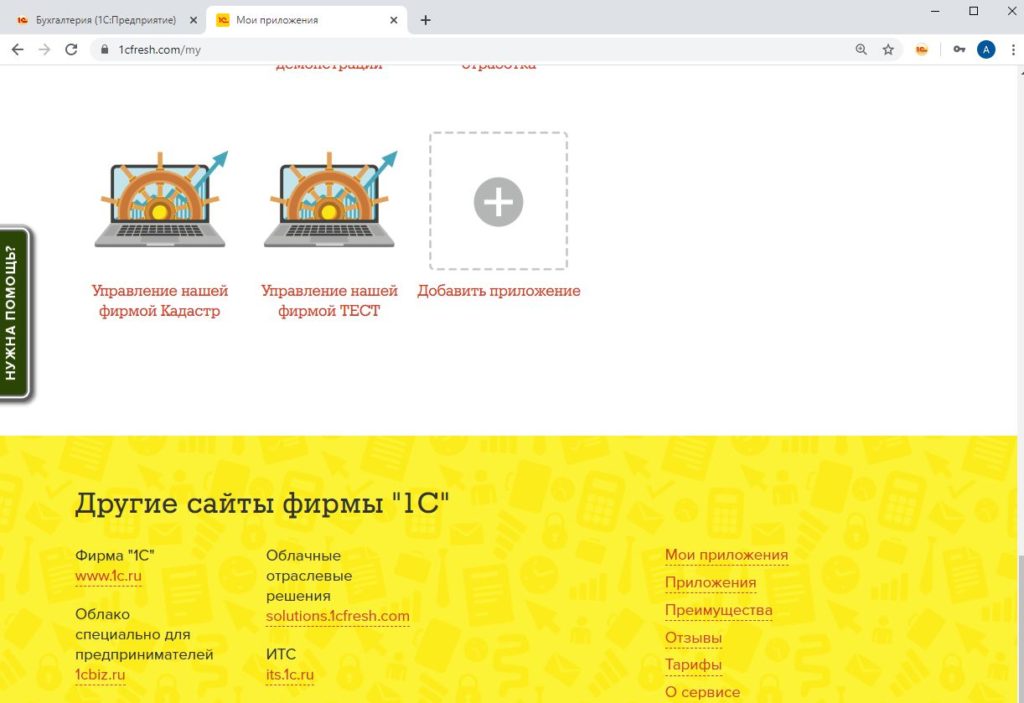
Доступ к базе имеете только вы и те, кому вы разрешили. Даже обслуживающий партнер 1С НЕ будет иметь доступа к вашей базе до тех пор, пока вы не разрешите ему.
В облаке программы 1С автоматически обновляются и автоматически архивируются. Вы можете скачать архив всегда, когда необходимо.
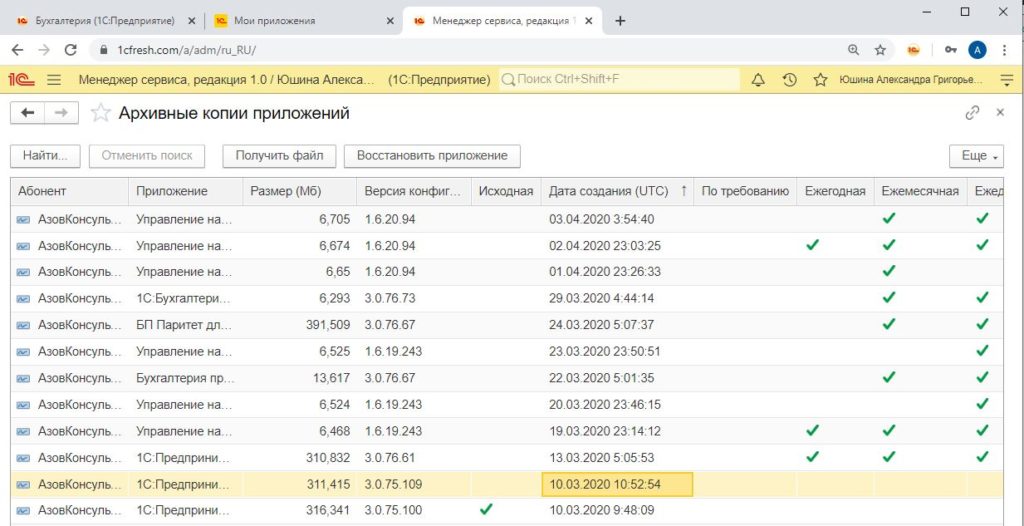
Из коробочной версии 1С простым нажатием в меню Администрирование по кнопке «Выгрузить данные для перехода в сервис» вы можете переходить из программы на компьютере в облака и обратно.
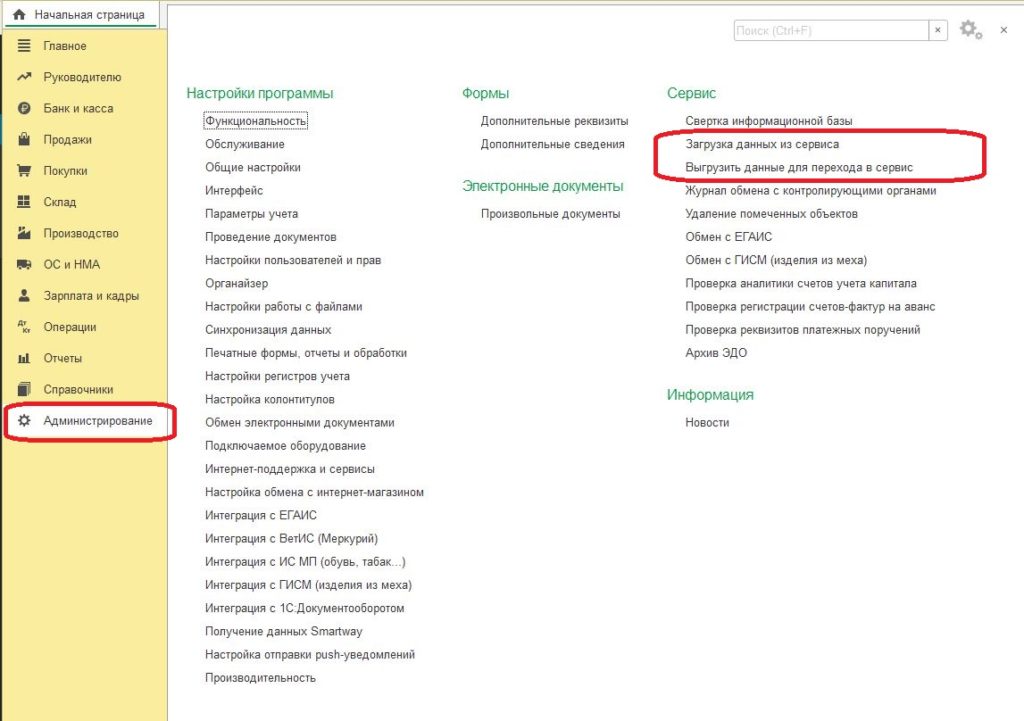
Переходите в облако и обратно в локальную версию простой выгрузкой и загрузкой.
Если у вас обновленная последняя версия конфигурации 1С, то, в большинстве случаев, вам не нужна будет помощь программиста или администратора 1С.
Все сделано так, чтобы простой пользователь разобрался как и что делать. «Интуитивно-понятный интерфейс».
Заходить в базу вы сможете с любого компьютера, планшета или смартфона. Нужен только интернет.
Компьютер может быть довольно слабый. Для не очень быстрого интернета тоже есть специальный режим «слабого интернета». Это значит, что вам не нужно тратиться на оборудование и своевременно его обновлять.
Для смартфона есть специальные мобильные версии Бухгалтерии, УНФ и других программ, для удобной работы с мобильного телефона.
Сейчас развиваются возможности, чтобы добавлять в облачную 1С дополнительные печатные формы или обработки, которые напишет программист. Чтобы не внести непоправимые ошибки и вирусы, эти обработки проходят контроль качества от фирмы 1С.
Недавно в облачных версиях появилась бесплатная обработка для сканирования и распознавания накладных. Со временем добавляются новые расширения для облачных баз и базы в облаках постепенно начинают приобретать больше возможностей, чем локальные бухгалтерии.
Пользуясь облачной 1С вы можете практически совсем не взаимодействовать со специалистами фирмы-франчайзи.
Или, наоборот, если есть необходимость, то можете получать консультационную и методическую поддержку. Поэтому, прежде чем выбрать партнера 1С, у которого вы будете приобретать доступ в облачную 1С, выясните какие услуги вам будет предоставлять партнер фирмы 1С на выбранном вами тарифе. Достаточно ли этих услуг будет для вас.
Технические вопросы доступа к базе партнеры 1С вам помогут решить в любом случае и на любом тарифе. Технические вопросы- это доступ к базам при наличии интернета. Например, помогут настроить работу с базой в случае медленного интернета или проконсультируют как создать нового пользователя и дать ему доступ в базу и другие вопросы.
Чтобы начать пользоваться облачным 1С лучше всего сначала зарегистрироваться на 30 дней бесплатного доступа.
Плюсы и минусы 1С в облаке
Аренда 1С — в чем отличие от «1С в облаке»
Тариф доступен от 1 пользователя и 1 базы.
Каждый пользователь базы тарифицируется отдельно и по дням и по месяцам.
Если более 6 пользователей, то можно разместить базу в специальном формате, который называется “клиент-серверный вариант”. Этот вариант применяется когда у вас большая база или при большом количестве одновременной работы пользователей. В этом случае возникает большая нагрузка на базу.
В “Аренде 1С” можно работать с измененной конфигурацией. Это актуально, если в базе есть доработки с помощью программиста.
В каждой базе можно вести несколько организаций.
Есть тарифы, позволяющие иметь доступ ко всем сервисам 1С, также как и в случае с локальными версиям.
Плюсы и минусы «Готового рабочего места 1С» в таблице
| Фишки “Аренды 1С” | Плюс | Минус |
| Тарификация по дням или по месяцам и по рабочим местам | Удобно, что не нужно сразу вкладывать большие суммы за лицензии. Очень легко можете увеличить количество рабочих мест без больших вложений. | Необходимость постоянной оплаты, аналогично оплате за мобильную связь. Очевидно, что это не настоящий минус. |
| Возможность использовать измененную конфигурацию | Возможно сделать доработку программы. Например, индивидуальные аналитические отчеты, менять алгоритмы расчета сумм или количества, добавлять свои печатные формы и другие возможности | Если вам точно хватает 100% типового функционала, то это может быть избыточно |
| Большой выбор конфигураций и, в том числе, отраслевых конфигураций | Отраслевые конфигурации могут полность заменить индивидуальную разработку и это сильно уменьшит стоимость использования программы | Если вам точно хватает 100% типовой конфигурации, то это может быть избыточно |
| Без доплат использовать серверный вариант 1С | Как только в базе более 6 пользователей работают одновременно ИЛИ при большом объеме данных в базе, работа с базой без сервера может стать медленной. Вам не нужно покупать сервер 1С:Предприятие 8 | Если у вас одновременно в базе менее 6 человек, то вы можете работать в файловом режиме. |
| База располагается на защищенных серверах mail.ru | Надежное хранилище базы. Вам не страшны поломки компьютеров. Системному администратору меньше работы по настройке компьютеров, серверов и локальной сети, так как для работы нужен только компьютер с интернетом. | Нет интернета-нет доступа к базе. Для перехода на локальную версию нужно будет приобрести соответствующие лицензии программы 1С и запросить архив у обслуживающей организации. |
| Обновления на платформу и конфигурации устанавливается специалистами обслуживающей организации | Можно произвольно выбрать релиз платформы и релиз конфигурации | Обновления будут выполняться, как правило, в рабочее время. Может потребоваться дополнительная оплата как и при локальных версиях. |
Выводы
Как видите, возможности, которые открывает новая эпоха облаков очень большие:
- возможность работать из дома, из офиса, из любой точки мира где есть интернет;
- возможность работать с удаленными сотрудниками;
- использовать смартфоны для работы с базой;
- экономия на оборудовании и обслуживании оборудования, таких как сервера и мощные компьютеры;
- защита от поломок компьютеров;
- защита от вирусов;
- защита от несанкционированного доступа к базе;
- свобода от обязанности регулярного самостоятельного обновления баз;
- защита от потери лицензий 1С, так как в данном случае лицензии не нужно покупать
Если еще использовать возможности программ 1С в полной мере, то вы просто можете заниматься своей непосредственной работой быстро и эффективно.
Возможности программ 1С, которые я имею ввиду:
Единственный минус это то, что за удобство нужно платить. Это шутка! За все что стОит мы платим. Кроме того, если сравнить совокупные затраты на локальные версии и стоимость облачных 1С, то цена получается не такая большая.
Взвешивайте плюсы и минусы 1С в облаке, делайте свой выбор и используйте возможности программ 1С на 100%.
Подробнее о тарифах «1С в облаке» по этой ссылке.
Подробнее о тарифах «Аренда 1С» по этой ссылке.
Напишите в комментариях, что вы думаете об облачных 1С? Хотите попробовать?
Читайте также:


